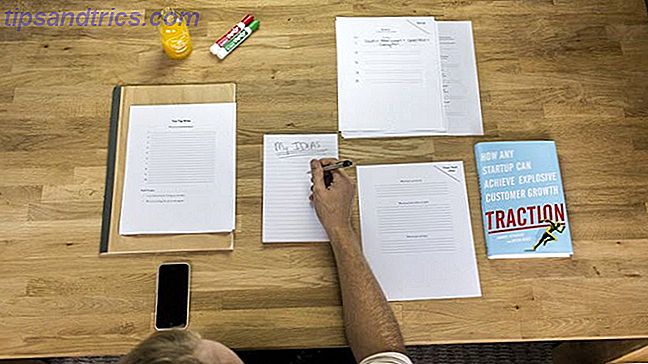Segna le mie parole: Android TV è pronta a conquistare il mondo nei prossimi anni. Mentre dispositivi come il Roku e Apple TV Chromecast contro Apple TV vs Roku: quale media streaming ti si adatta? Chromecast contro Apple TV e Roku: quale media streaming ti soddisfa? I dispositivi di streaming multimediale sono semplicemente fantastici. Quelle piccole scatole che si collegano alla tua TV possono aggiungere una vasta gamma di opzioni di intrattenimento al tuo salotto. Ma quale dispositivo è il migliore per te? Leggi di più sono incredibilmente utili e offrono molte funzioni fantastiche, rimangono gadget relativamente di nicchia per la maggior parte delle persone.
Android TV cambierà tutto ciò che cos'è Android TV e perché Google Killer è stato ucciso? Che cos'è Android TV e perché Google Killer è stato ucciso? Android TV sostituisce Google TV, che ha ormai cinque anni. E non è solo un aggiornamento: è un remake completo. Leggi di più . Farà per i televisori intelligenti ciò che la versione mobile di Android ha fatto per gli smartphone.
Che tu sia tra i primi ad adottare o che pensi di fare il tuo primo acquisto su Android TV, vogliamo aiutarti a ottenere il massimo dalla tua confezione. Ecco sette incredibili trucchi per Android TV di cui potresti non essere a conoscenza.
1. Puoi Sideload Apps
Il processo di sideload delle app sul tuo smartphone Android Se carichi le app, devi sapere su questo cambiamento in Android Oreo Se carichi le app, devi sapere su questo cambiamento in Android Oreo Molti utenti Android sanno che il sideloading ti permette di installare app da fuori Play Store. Ma c'è un grande cambiamento in Android 8.0 Oreo che vorrete sapere. Leggi di più è ben documentato. In breve, ti consente di eseguire app che non sono disponibili tramite Google Play Store.
Android TV non è diverso. Puoi sideload qualsiasi file APK e farlo funzionare in pochi secondi. Ciò significa che puoi accedere ai contenuti geo-bloccati e ad altre app che Google non consente nel Play Store.
Per sideload un APK, devi prima installare un file manager I 7 migliori esploratori di file gratuiti per Android I 7 migliori esploratori di file gratuiti per Android Ci sono un sacco di applicazioni per la gestione dei file e l'esplorazione dei file per Android, ma queste sono il migliore. Leggi di più . Android TV non ne offre uno per impostazione predefinita. Uno dei migliori è TVExplorer, un file manager progettato esclusivamente per TV piuttosto che per telefoni e tablet. Puoi prenderlo dal Play Store.

Dovresti anche caricare Sideload Launcher o TV App Repo . Queste due app ti consentono di avviare le app a scorrimento laterale senza entrare nel menu Impostazioni (Sideload Launcher posiziona tutte le app sideloaded in un contenitore, TV App Repo ti permette di creare scorciatoie per il tuo contenuto sideloaded nella barra multifunzione di Leanback).
Scarica: TVExplorer (gratuito)
Scarica: Sideload Launcher (gratuito)
Scarica: TV App Repo (gratuito)
2. Puoi eseguire le app Android nel Play Store
Se sei nuovo su Android TV e accendi il Play Store per la prima volta, potresti essere deluso nello scoprire che non hai accesso alla stessa gamma di app Android che puoi utilizzare sul tuo telefono.
Questo perché Android TV richiede un modo diverso di codificare le app. Se l'app in questione non è stata adattata per la TV, Google non la elencherà nel Play Store sul televisore.
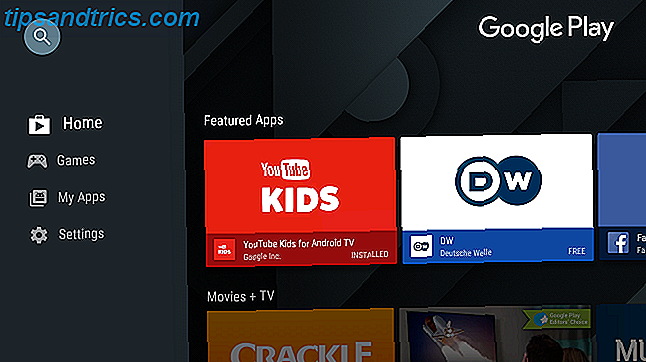
"Sulla TV" è la parte essenziale di quella frase. Perché? Perché puoi navigare sul Play Store sul tuo PC e installare la maggior parte delle app Android sul tuo televisore da lì.
Per rendere il processo ancora più semplice, basta installare Chrome sul televisore dal computer, quindi utilizzare il browser appena installato per navigare nella versione Web del Play Store.
Nota: poiché le app non TV non sono state adattate per la piattaforma, dovrai spesso utilizzare un controller di gioco o un mouse per spostarti, piuttosto che fare affidamento sul telecomando del televisore.
3. Ricerca vocale
Android TV offre una funzione di ricerca vocale universale. Cosa significa in pratica? Bene, puoi premere il pulsante di ricerca vocale sul tuo telecomando quando sei sulla schermata principale e cercherà tutte le app (supportate dalla voce) sul tuo dispositivo, così come su Chrome (se hai installato esso).
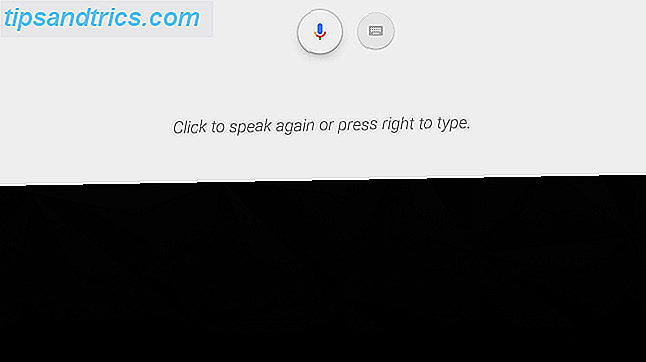
Naturalmente, puoi anche attivare la funzione di ricerca all'interno delle singole app se vuoi limitare i risultati, ma la ricerca universale è l'opzione migliore nella maggior parte dei casi.
4. Android TV è un Chromecast
Sapevi che il tuo dispositivo TV Android funge anche da Chromecast? No, non è una stravagante soluzione alternativa che ti consente di eseguire lo streaming di contenuti dal tuo laptop, ma è presente un Chromecast integrato nel set-top box.
Funziona automaticamente. Non è necessario attivare nulla sul televisore. Ma molte persone non si rendono conto che è lì.
Per trasmettere contenuti dal tuo telefono Android, scorri verso il basso sulla barra delle notifiche e tocca Trasmetti . Il tuo telefono elencherà tutti i tuoi dispositivi di trasmissione.
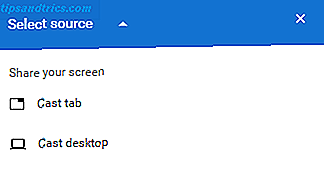
Per trasmettere contenuti dal tuo laptop Chromecast e Miracast: le differenze e quale scegliere tra Chromecast e Miracast: le differenze e quale scegliere tra un paio di anni, Google Chromecast è diventato un accessorio smart TV indispensabile . Quello che probabilmente non sapevi è che la tua smart TV ha un'alternativa Chromecast: Miracast. Per saperne di più, è necessario avere installato Chrome. Fai clic sui tre punti verticali nell'angolo in alto a destra, quindi seleziona Cast ... Di nuovo, vedrai un elenco di dispositivi compatibili. Fai clic sulla freccia rivolta verso il basso accanto a Cast per scorrere rapidamente tra la scheda del browser o l'intero desktop.
5. Usa il tuo controller Xbox o PS4
Alcuni dispositivi TV Android, come Nvidia Shield 7 Motivi per cui lo scudo Nvidia è il dispositivo definitivo per cord-cutter 7 Motivi per cui lo scudo Nvidia è l'ultimo dispositivo per cordoncini Lo scudo Nvidia potrebbe essere il dispositivo perfetto per i tagliafili ovunque. Ecco sette motivi per cui batte la concorrenza senza molti sforzi. Per saperne di più, spedisci con un controller di gioco. Altri no. Se hai intenzione di utilizzare Android TV per giocare ai tuoi giochi televisivi, avrai bisogno di un controller.
Naturalmente, su Amazon puoi acquistare controller Bluetooth economici, ma se possiedi già una Xbox o una PS4, puoi abbinare i controller esistenti con la tua casella Android. Funzionano perfettamente.
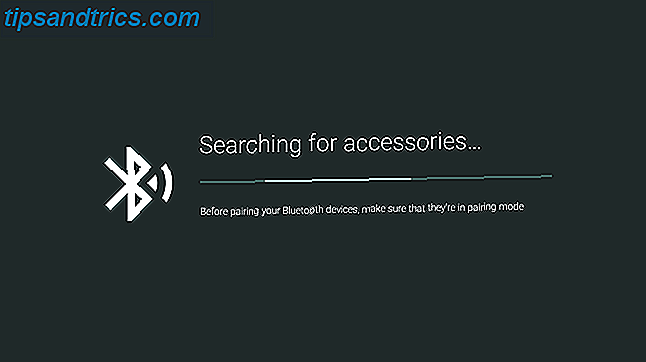
Per accoppiare i tuoi controller, vai su Impostazioni> Aggiungi accessorio su Android TV. Scansionerà i dispositivi Bluetooth nel raggio d'azione. Quando trova il controller, fai clic sul suo nome usando il tuo telecomando Android TV.
In caso di problemi, assicurarsi che il controller supporti il Bluetooth e che sia in esecuzione il firmware più recente.
6. Installa l'app remota per il tuo smartphone
Se la tua casa è diversa dalla mia, il telecomando della TV sarà un problema in corso. Una o due cose accadono ogni giorno: o la gente litiga su di essa, o si perde nel retro del divano.
La soluzione? Installa il telecomando Android TV ufficiale sul tuo smartphone. L'app è sviluppata da Google e offre tutte le stesse funzionalità del normale telecomando. È disponibile su Android e iOS, ma gli utenti segnalano che la versione Apple ha molti bug.
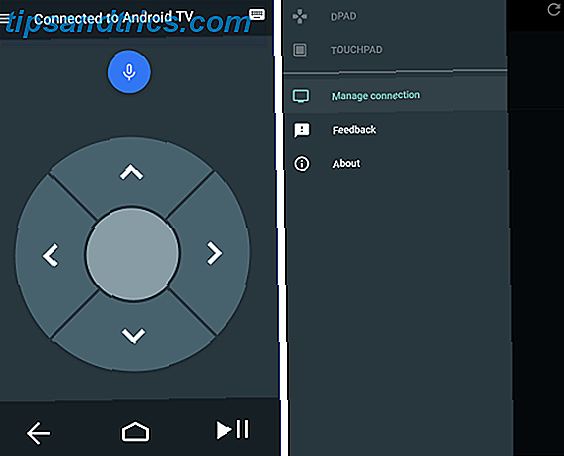
La cosa migliore è che l'app ti consente di passare dalla modalità D-Pad alla modalità Touchpad . In pratica, significa che puoi usare il telefono come modo per utilizzare un mouse sullo schermo. Significa che non dovrai fare affidamento su un controller di gioco per app non TV.
Download: Android TV Remote (Android) (gratuito)
Download: Android TV Remote (iOS) (gratuito)
7. Espandi il tuo spazio di archiviazione
Alcuni box per Android TV sono eccezionalmente economici. Certo, non offrono la stessa esperienza fluida dei modelli top di gamma, ma sono più che adeguati per la maggior parte degli utenti.
Ma c'è un problema. Le scatole economiche hanno in genere una capacità di archiviazione insufficiente. Ad esempio, la Mi Box, che vende per $ 69 sul sito Web della società, ha reso Android TV più accessibile che mai. Ma offre solo 8 GB di spazio.
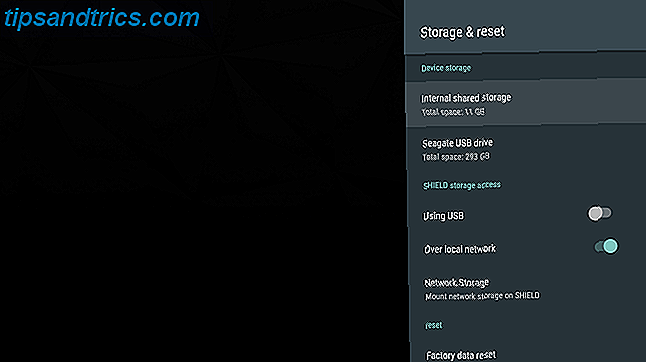
Fortunatamente, puoi aggiungere memoria esterna al tuo dispositivo Android TV utilizzando una funzione chiamata Adoptable Storage .
Per configurarlo, è necessario un dispositivo di archiviazione USB esterno o una scheda microSD. Quindi, vai su Impostazioni> Archiviazione e ripristina e seleziona il dispositivo di archiviazione. Quindi, fai clic su Imposta come memoria interna, quindi scegli Formato per completare il processo. Il tuo dispositivo ora tratterà la tua memoria esterna allo stesso modo di quella interna. Ricorda solo di non rimuovere il dispositivo USB o la scheda microSD.
Quali sono i tuoi trucchi preferiti?
In questo articolo, ti abbiamo mostrato sette trucchi per Android TV. Se impari a usarli tutti, sarai sulla buona strada per diventare un utente esperto di Android TV.
Come fai a far funzionare Android TV per te? Quali caratteristiche dovrebbero essere a conoscenza di tutti i nuovi utenti? Come sempre, puoi lasciare tutti i tuoi suggerimenti e pensieri nei commenti qui sotto. E ricorda di condividere questo articolo con altri utenti di Android TV sui social media.